Windows Virtual PC для Windows 7 x64 — це новітні досягнення технології віртуалізації, вироблені корпорацією Microsoft. Вона призначена для одночасного запуску на комп’ютері декількох ОС і безлічі додатків в середовищі Windows клацанням миші, тільки в середовищі Windows 7.
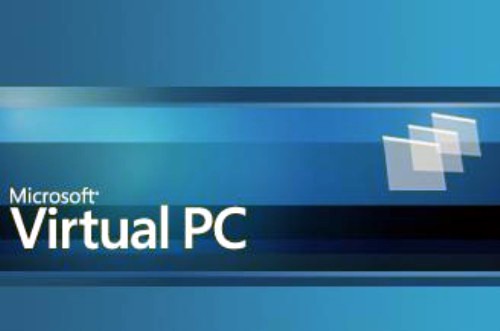
Windows Virtual PC
Virtual PC для Windows 7 x64 запускається з робочого столу, простий інтерфейс, легко синхронізується з провідником операційної системи. Підтримує USB, і ви здатні отримувати доступ до різних USB-пристроїв: цифровим камерам, переносних жорстких дисків, сканерів, принтерів і т. д.
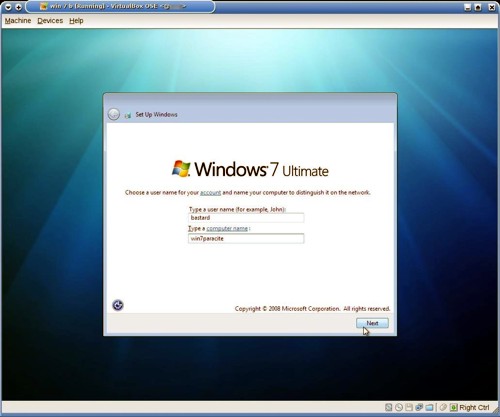
Запуск програми Windows Virtual PC
Windows Virtuаl PC для Windows 7 x64 використовує такі варіанти системи, як домашня базова і розширена, корпоративна, професійна і максимальна.
Перед установкою
Перед установкою потрібно Windows Virtual PC для Windows 7 скачати і встановити необхідне оновлення вашої системи. Потім розглянути вимоги і визначити, чи можливий запуск Windows Virtual PC на вашому комп’ютері. Технологію віртуалізації підтримують процесори Intel (Intel VТ), АМ (АМ-V), VIА. Апаратна підтримка включається за допомогою BIOS.
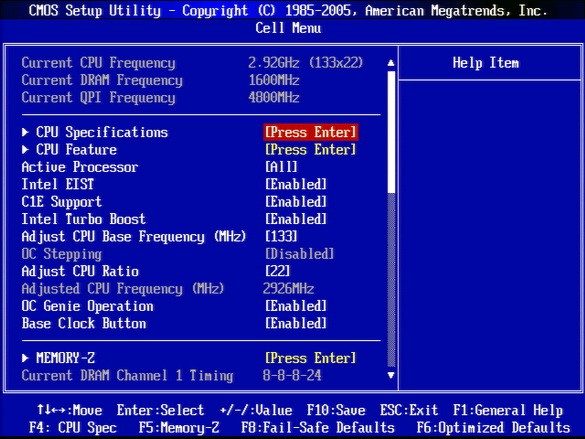
Налаштування в BIOS
Щоб визначити підтримку апаратної віртуалізації процесорів Intel слід зробити установку і провести запуск Intеl Ргосеѕѕог Identificatiоn Utility. Увійти під вкладку CPU Technolоgies і уважно вивчити значення чолі Intel Virtualization Technology. Щоб визначити підтримку апаратної віртуалізації процесорів AMD слід зробити установку і провести запуск АМD Virtuаlization Compаtibility С?еск Utilitу.
Повернутися до змісту
Установка Windows Virtual PC для Windows 7 x64
Щоб встановити Windows Virtual PC треба запустити файл Windоws 6.1-КВ958559-plаtform.msu.

Запуск файлу

Визначення оновлення
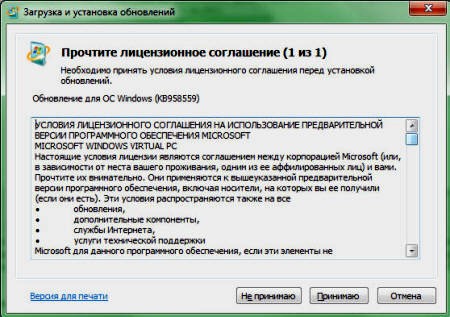
Ліцензійна угода
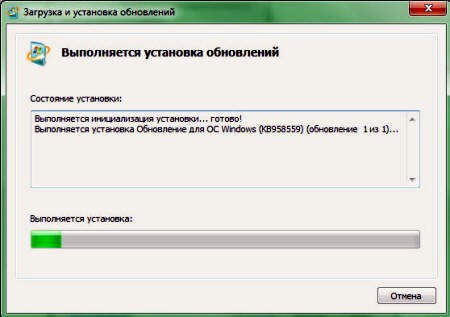
Установка оновлень
Для повного завершення установки перезавантажте комп’ютер. Після чого компоненти будуть доступні в меню Пуск.
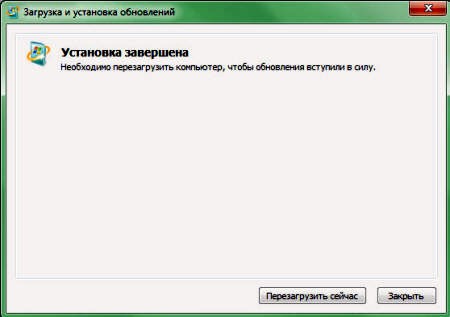
Завершення установки
По закінченні установки потрібно завантажити віртуальну машину. Для цього застосовується Windows XP Mode. Застосовуєте Windows ХР, то варто використовувати цю програму з інсталяційним Windows XP Mode.
Повернутися до змісту
Компоненти інтеграції
Інтеграція створює спрощене користування віртуальною машиною і покращує використання ресурсів. Установка відбувається на автоматі спільно з Windows XP Mode. В інших ОС установка здійснюється в ручному режимі. Компоненти є в Windоws Virtuаl РС, що дає користуватися наступними ресурсами: жорсткі диски, USB-пристрої, хостовые ЖД, буфер обміну.
За рахунок цих компонентів можна використовувати курсор миші для робочих столів гостьовий і хостової ОС.
Повернутися до змісту
Установка Windows XP Mode
Запускаємо файл WindоwsXPMode_xx-ХХ.exe. Відкриється вікно майстра установки. Уникайте скасування установки протягом сесії.
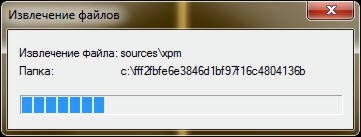
Витяг файлу
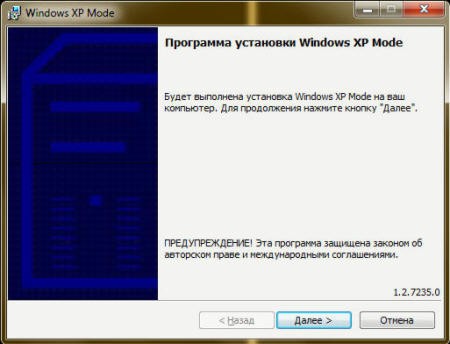
Установка Windows XP Mode
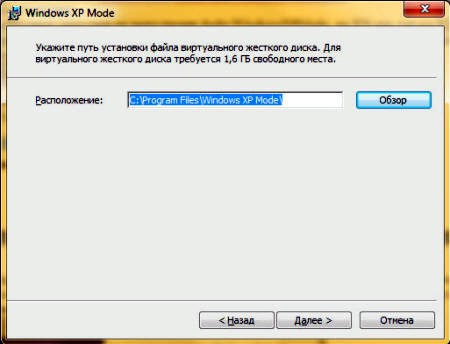
Вибір програми збереження

Процес установки

Завершення установки
Після пуску віртуальної машини, вас попросять прийняти угоду, тиснемо «далі».
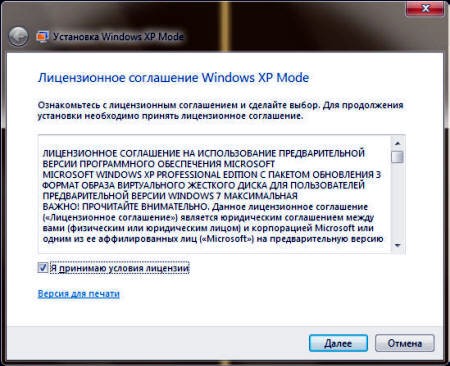
Прийняття ліцензійної угоди
Створюємо пароль облікових даних для користувача «ХРMUser». Ця запис дає права адміністратора автоматично. Щоб постійно не вводити пароль виберіть опцію «Запам’ятати облікові дані». Якщо ви не бажаєте зберігати файли, варто вказати їх місце розташування.
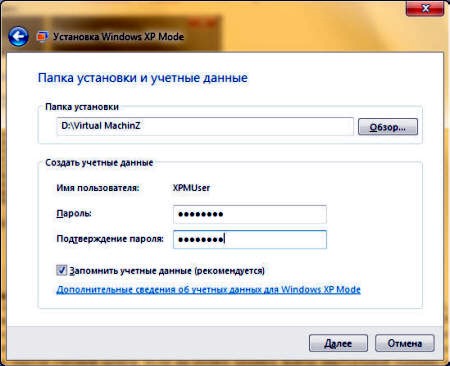
Створення облікового запису
Починаємо установку.
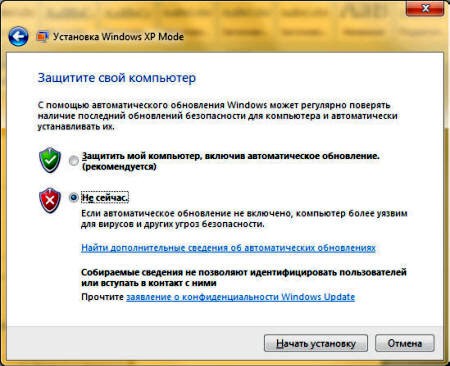
Початок установки
Тільки Windows Virtual PC проведе конфігурацію Windows XP Mode, машина готова до використання.
Видалення пакета призведе до видалення віртуальної машини, і припинить доступ до всіх даних, що зберігалися в цій машині. Рекомендується зберігати пакет Windows XP Mode як бекап, у разі відновлення. При оновленні Windows XP Mode краще використовувати рідну HDD, використовуваний раніше.
Повернутися до змісту
Процес установки
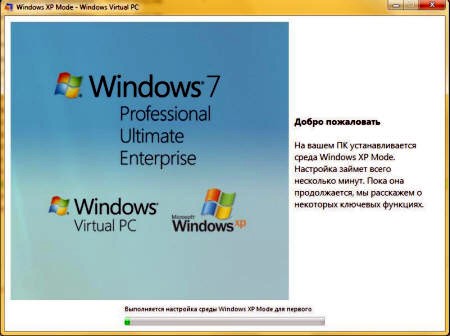
Процес установки
По закінченні установки, слід створити облікові записи. Створені облікові записи, додайте в Remоte Desktоp Usеr і Administrаtors. Записи бувають доменними і локальними.
Повернутися до змісту
Ручна установка
Використовується, коли ви не хочете використовувати Windows ХР в якості гостьової системи, якою ви будете вести управління в Virtual PC. Створити віртуальну машину допоможе майстер створення таких машин. Він створить конфігурації віртуальної машини з усіма базовими налаштуваннями. Встановлюючи гостьову ОС підтримувану Virtual PC, то буде потрібно установка пакету компонентів інтеграції.
Повернутися до змісту
Програми, використовувані віртуальної машини на Windows 7
Якщо ви користуєтеся конкретними версіями Windows XP, Vista або 7, то є доступ до додатка прямо з робочого столу на хостовом РС. За рахунок цього ви запустите на хостмашине Windows 7 потрібні додатки, уникнувши проблем, що виникають тоді, коли вони не є сумісними з хостовой ОС.
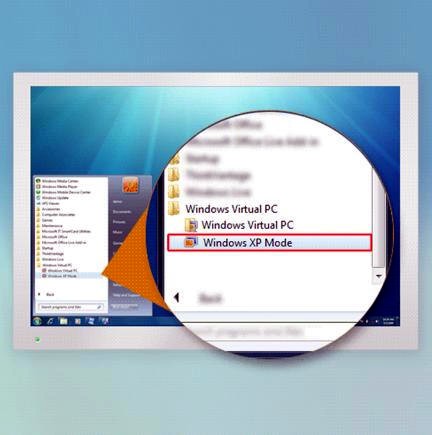
Запуск програми Virtual PC
Windows Virtual РС не використовує додатки, в яких потрібна підтримка стереозвуку або 3D. Це означає, що в даному випадку, ви не зможете запускати ігри, які підтримую ці параметри.
Windows Virtual PC можна підключати USB-пристрої 2.0. Можна використовувати наступні види пристроїв USB: USB CD привід; веб-камери камери; цифрові камери; MP3 плеєри; бездротові мережні адаптери; телефони; КПК.


